~今天要分享的是「資料視覺化圖形 — 繪圖設定」~
在這篇我要向大家介紹的是,如何使用python進行繪圖設定
一般來說,我們想要繪製一個最簡單的資料視覺化圖形步驟為:
我們可以使用 %matplotlib inline 來取代第三步的plt.show(),%matplotlib inline是一個魔法函數(Magic Functions),使用這個方法可以讓我們即時查看圖形結果,而不需用使用plt.show()語法
在調整圖形的大小時,可以使用以下兩種方法來實現這個需求,以繪製10*10的圖形為例:
方法一、 plt.rcParams[“figure figsize”] = (10,10)
方法二、 plt.figure(figsize=(10,10))
這兩個方法的差異在於,方法一是用來設置預設的圖形大小,也就是說執行過這段程式碼後,會影響之後所有繪製的圖形都具有相同的大小;而方法二則是根據特定的圖形設置大小,這只會影響接下來要繪製的圖形,而不影響其他圖形。
至於要設置圖形的標題、坐標軸、標籤以及邊界值等功能,下方我整理了一張表格給大家參考: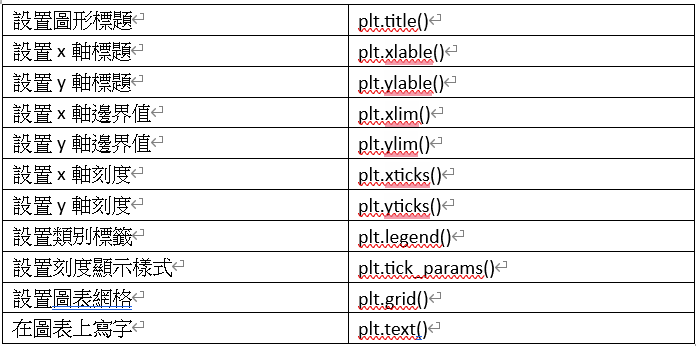
以上僅列對應的語法,若想要了解更詳細的使用方法可以使用help()語法或是到matplotlib的官網查看(https://matplotlib.org/)
